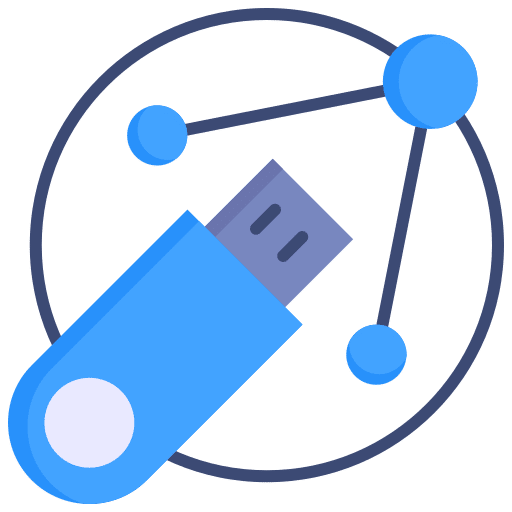如果您有 USB 磁盘或棒 多个分区,然后您可以删除这些分区并将它们合并回一个分区 驱动器盘符.
合并几个 派对 优点是可以更轻松地管理数据。您不再需要每次都使用分区 驱动器盘符 打开它并将数据放在那里。它还具有某些应用程序或设备无法识别具有多个分区的 USB 的优点。通过首先删除所有分区,然后合并它们,您可以创建一个可识别的大分区。
在本指南中,我将解释如何将多个分区合并为一个 隔墙 通过磁盘管理。
这是一个缺点 USB 设备上的所有数据都将丢失 如果您不先将其备份到计算机上。因此,在继续之前,我建议您先删除 USB 驱动器或记忆棒中的数据,然后将其移动到计算机的本地硬盘驱动器上。
合并 USB 磁盘或记忆棒上的多个分区
首先 打开磁盘管理。右键单击“开始”按钮。在菜单中,单击“磁盘管理”。
确保 USB 设备已连接到计算机,并且它在磁盘管理中可用且可见。您可以通过名称或整体大小来识别 USB 设备。
您现在将看到 X 个分区。 单击每个分区 鼠标右键并单击“删除卷”。
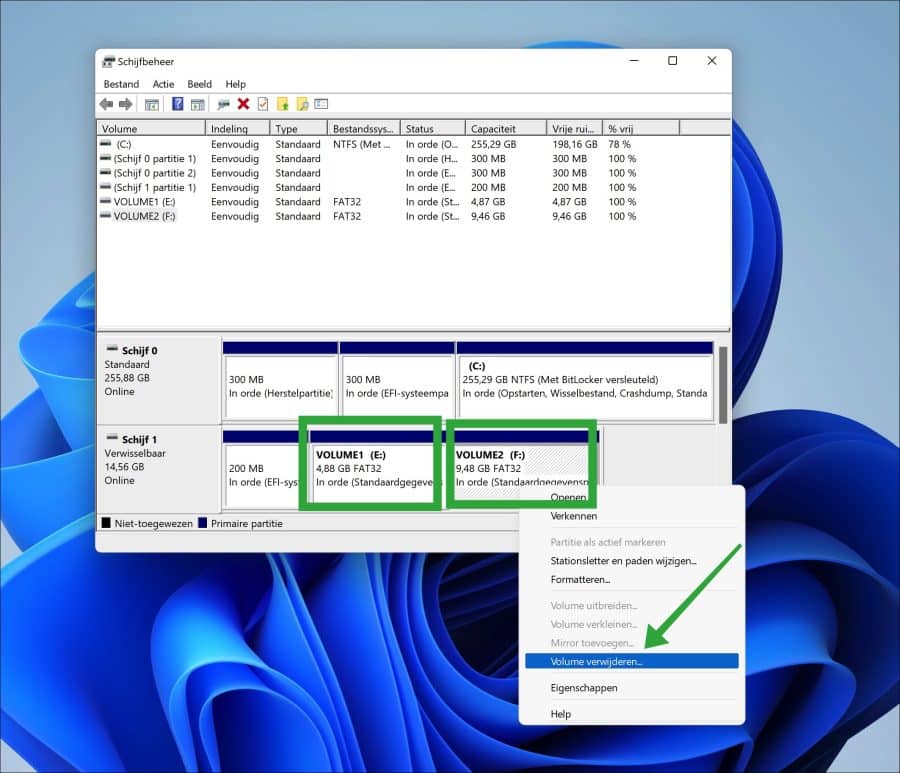
结果是 X GB 的“未分配”磁盘空间。右键单击它并单击“新建简单卷”。

单击“下一步”,直到达到简单卷的大小。该大小已预先填充,包含 USB 设备支持的总大小。我会保留这个。
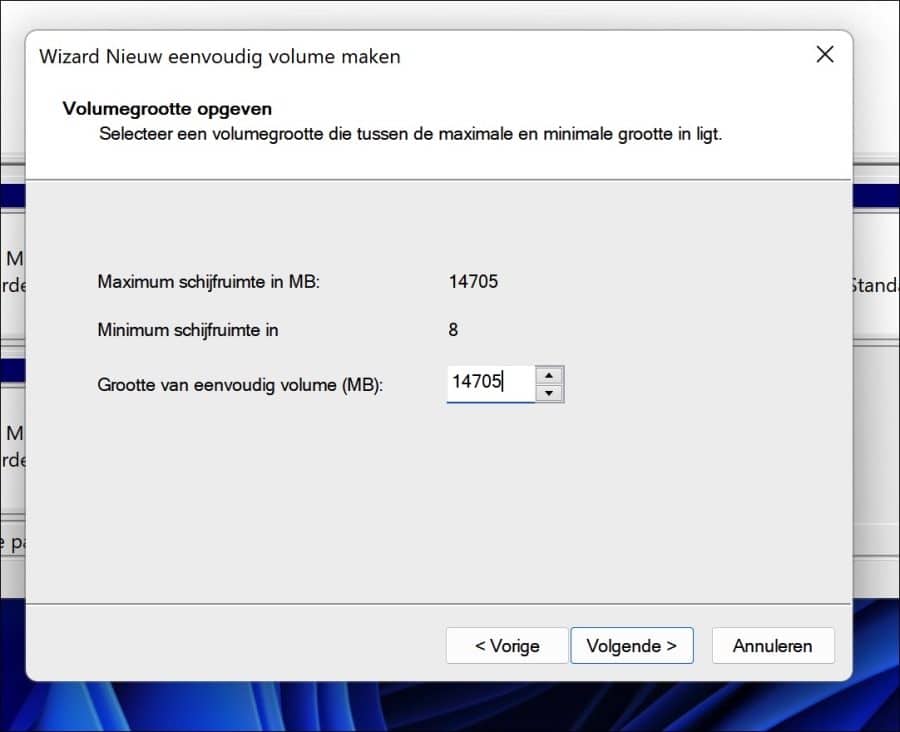
然后,您可以为该卷分配驱动器号。这是通过资源管理器在 Windows 中、应用程序和其他设备中可见的驱动器号。
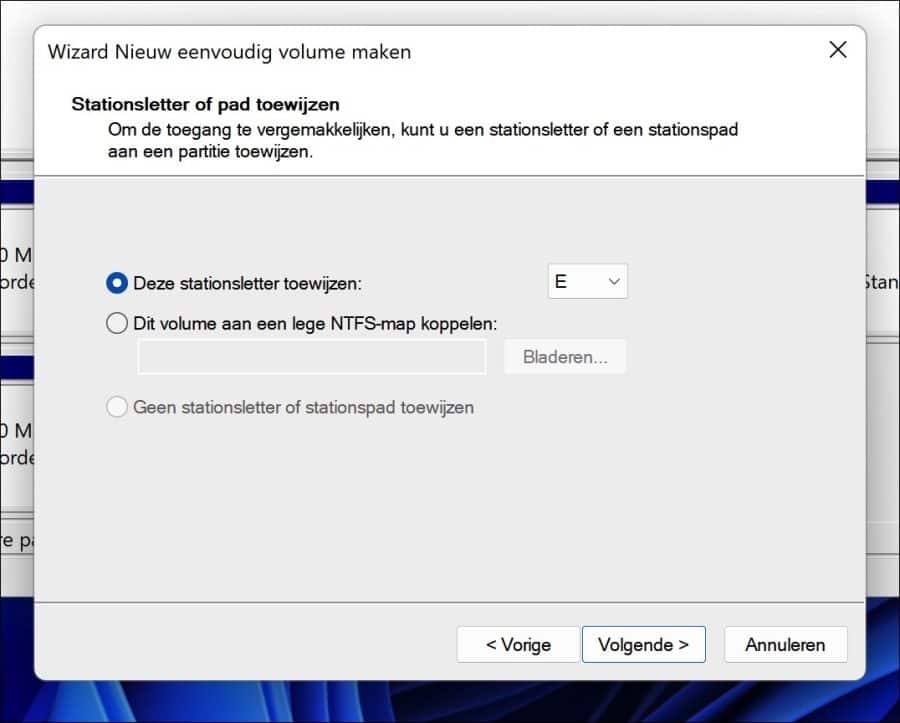
现在将卷格式化为所需的文件系统。这是 FAT32 或 NTFS。如果您要使用小于 32 GB 的文件,请选择 FAT4。如果您在此 USB 设备上放置较大的文件,请选择 NTFS。
您可以保留簇大小不变,并且可以根据需要调整卷名称,以便识别它是什么类型的卷,在本例中为 USB。
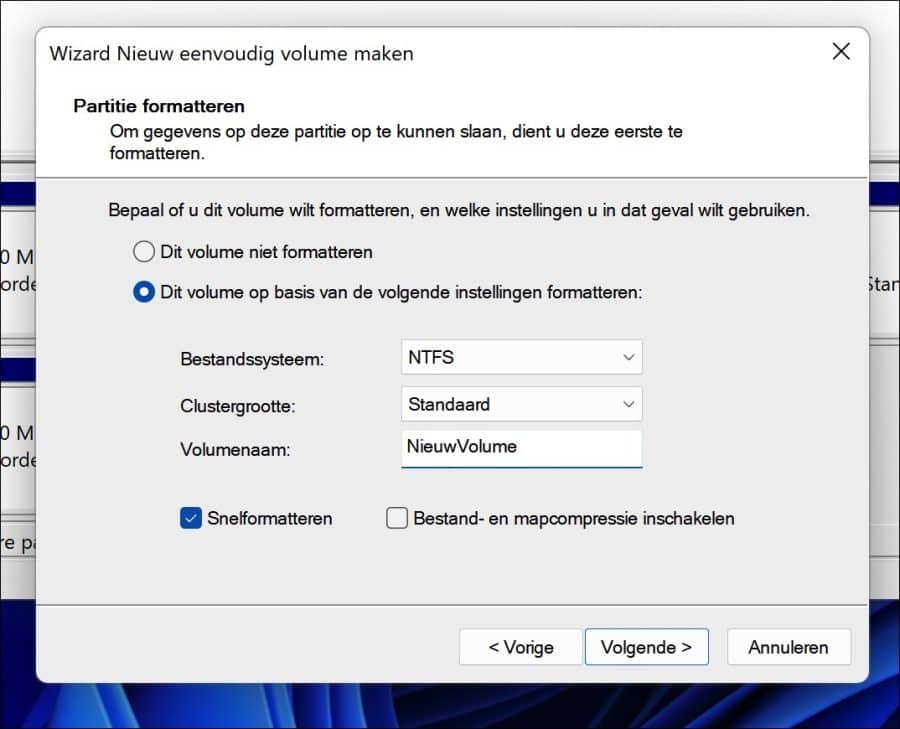
现在音量增加 格式化的 并且是可见的,具有分配的驱动器号的一个分区。
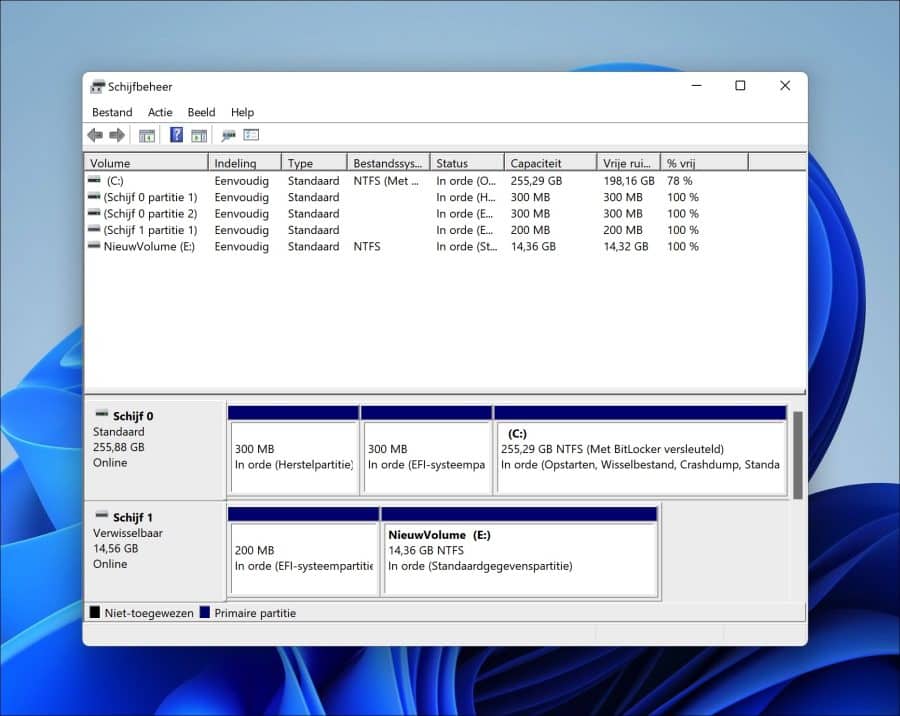
我希望这对你有帮助。感谢您的阅读!